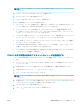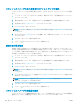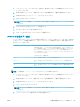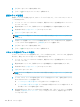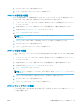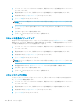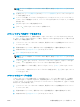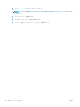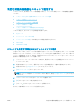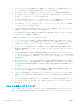HP LaserJet Enterprise Flow MFP M525 --User's Guide
注記:オプションの最初のページにボタンがない場合は、再度 [その他のオプション] ボタンをタ
ッチします。
5. オプションのリストから文書ファイル タイプを選択します。
6. [OK] ボタンをタッチして変更を保存します。
7. [スタート ] ボタンをタッチしてスキャンを開始します。
次のような標準的なファイル タイプを使用できます。
●
PDF: このファイル タイプを選択すると、最適なイメージ品質とテキスト品質が得られます。PDF
ファイルの表示には、Adobe® Acrobat® Reader ソフトウェアが必要です。
●
JPEG: このファイル タイプを選択すると、ほとんどのグラフィックで最適な結果が得られま
す。
.JPEG ファイルは、ほとんどのコンピュータのブラウザで表示できます。このファイル タイ
プでは、1 ページに対して 1 ファイルずつ生成されます。
●
TIFF: これは、数多くのグラフィック プログラムがサポートしている標準的なファイル タイプで
す。このファイル タイプでは、1 ページに対して 1 ファイルずつ生成されます。
●
MTIFF: MTIFF は、マルチページ TIFF のことです。このファイル タイプでは、スキャンした複数の
ページを 1 つのファイルに保存できます。
●
.XPS: XPS (XML Paper Specication) は、文書の元のフォーマットを維持し、カラー グラフィックと
内蔵フォントをサポートする
XAML ファイルを作成します。
●
PDF/A: PDF/A は、電子文書の長期にわたる保管のために設計された PDF のタイプです。文書のす
べてのフォーマット情報は、内蔵型です。
テキストまたは画像に合わせてスキャンしたイメージを最適化する
スキャン中の次の画像タイプに合わせてスキャン ジョブを最適化します: テキスト、グラフィック
ス、写真。
1. プリンタ コントロール パネルのホーム画面で、使用するスキャン/送信機能のボタンにスクロー
ルしてタッチします。
2. 最初の画面のフィールドに、使用するスキャン/送信機能用として適切な情報を入力します。
3. 画面下部にある [その他のオプション] ボタンをタッチします。
4. [テキスト/画像の最適化] ボタンをタッチします。
注記:オプションの最初のページにボタンがない場合は、再度 [その他のオプション] ボタンをタ
ッチします。
5. 定義済みのオプションのいずれかを選択するか、または、[Manually adjust (手動調整)] ボタンをタ
ッチして [Optimize For (最適化対象)] 領域のスライダを動かします。
6. [OK] ボタンをタッチして変更を保存します。
7. [スタート ] ボタンをタッチしてスキャンを開始します。
JAWW 画像処理機能をスキャンで使用する
127